Cuối cùng thì Apple đã ra mắt macOS Sierra 10.12 bản chính thức. Người dùng có thể update trực tiếp phiên bản hoặc nếu muốn cài mới phiên bản macOS Sierra 10.12 thì có thể tạo bộ cài đặt bằng USB.
Trong bài viết dưới đây Quản trị mạng sẽ hướng dẫn bạn cách tạo một ổ USB cài đặt macOS Sierra 10.12.

Phần 1: Chuẩn bị
- Mac tương thích với phiên bản macOS Sierra 10.12.
Danh sách Mac tương thích với macOS Sierra:
- MacBook – late 2009 and later
- iMac – late 2009 and later
- MacBook Air – 2010 and later
- MacBook Pro – 2010 and later
- Mac Mini – 2010 and later
- Mac Pro – 2010 and later
- Một ổ USB tối thiểu 16GB. Quá trình thực hiện sẽ format toàn bộ ổ đĩa, do đó ổ USB phải có dung lượng lớn để bạn lưu trữ các dữ liệu quan trọng trước khi thực hiện quá trình.
- Truy cập Mac Apple Store.
- Quá trình thực hiện diễn ra trong khoảng 15 - 20 phút.
Phần 2: Các bước thực hiện
Bước 1:
Đầu tiên truy cập Mac App Store để tải bộ cài đặt macOS Sierra 10.12. Ứng dụng có tên là “Install macOS Sierra”.
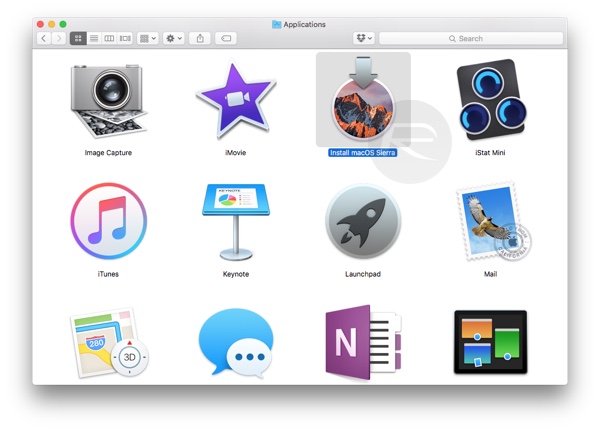
Bước 2:
Cắm ổ USB vào Mac, sau đó khởi chạy ứng dụng Disk Utility để format ổ USB đã kết nối.
Sau khi ứng dụng đã mở, hãy chắc chắn rằng ổ USB của bạn đã được lựa chọn ở khung bên trái, sau đó click chọn nút Erase.
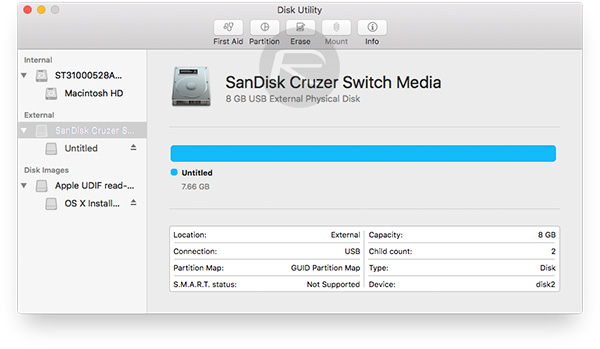
Bước 3:
Trên màn hình xuất hiện một cửa sổ mới, tại đây bạn đặt tên cho ổ USB của mình, chẳng hạn như Untitled hoặc một tên bất kỳ mà bạn muốn.
Tại khung Format, chắc chắn rằng bạn lựa chọn là OS X Extended (Journaled) và tại khung Scheme là GUID Partition Map. Sau khi hoàn tất, click chọn nút Erase để tiếp tục.
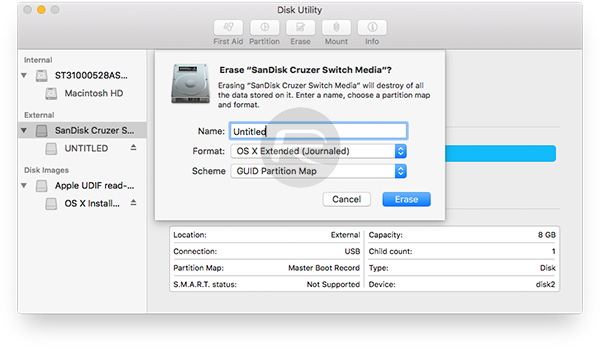
Bước 4:
Sau khi ổ USB đã được xóa sạch thành công, bước tiếp theo là mở ứng dụng Terminal. Bạn có thể tìm thấy ứng dụng trong thư mục /Applications/Utilities hoặc sử dụng Spotligth search để tìm và mở ứng dụng.
Bước 5:
Mở Terminal dưới quyền Admin, sau đó nhập câu lệnh dưới đây vào rồi nhấn Enter để tạo install media trên ổ USB:
sudo /Applications/Install\ macOS\ Sierra.app/Contents/Resources/createinstallmedia –volume /Volumes/Untitled –applicationpath /Applications/Install\ macOS\ Sierra.app –nointeraction &&say Done
![]()
Cần đảm bảo rằng cú pháp câu lệnh là hoàn toàn chính xác, nếu không sẽ xảy ra lỗi.
Bước 6:
Khi được yêu cầu, nhập mật khẩu Admin trên Mac của bạn. Điều này là bởi vì trong lệnh trên chúng ta sử dụng lệnh "sudo" để chạy dưới quyền bổ sung. Tiếp theo nhấn Enter.
Terminal sẽ hiển thị các lệnh trong quá trình thực hiện. Quá trình diễn ra trong khoảng 15-20 phút, tùy thuộc vào model của Mac. Sau khi hoàn tất, Terminal sẽ hiển thị "Done" ở góc dưới cùng, điều này đồng nghĩa với việc ổ USB đã được tạo thành công.

Bây giờ bạn có thể thoát khỏi ứng dụng Terminal và eject ổ USB, và thực hiện cài mới (clean install) macOS Sierra trên Mac của mình.
Tham khảo thêm các bước để cài mới (clean install) macOS Sierra trên Mac bằng ổ USB Bootable tại đây.
Tham khảo thêm một số bài viết dưới đây:
Chúc các bạn thành công!
 Công nghệ
Công nghệ  AI
AI  Windows
Windows  iPhone
iPhone  Android
Android  Học IT
Học IT  Download
Download  Tiện ích
Tiện ích  Khoa học
Khoa học  Game
Game  Làng CN
Làng CN  Ứng dụng
Ứng dụng 








 macOS
macOS 









 Linux
Linux  Đồng hồ thông minh
Đồng hồ thông minh  Chụp ảnh - Quay phim
Chụp ảnh - Quay phim  Thủ thuật SEO
Thủ thuật SEO  Phần cứng
Phần cứng  Kiến thức cơ bản
Kiến thức cơ bản  Lập trình
Lập trình  Dịch vụ công trực tuyến
Dịch vụ công trực tuyến  Dịch vụ nhà mạng
Dịch vụ nhà mạng  Quiz công nghệ
Quiz công nghệ  Microsoft Word 2016
Microsoft Word 2016  Microsoft Word 2013
Microsoft Word 2013  Microsoft Word 2007
Microsoft Word 2007  Microsoft Excel 2019
Microsoft Excel 2019  Microsoft Excel 2016
Microsoft Excel 2016  Microsoft PowerPoint 2019
Microsoft PowerPoint 2019  Google Sheets
Google Sheets  Học Photoshop
Học Photoshop  Lập trình Scratch
Lập trình Scratch  Bootstrap
Bootstrap  Năng suất
Năng suất  Game - Trò chơi
Game - Trò chơi  Hệ thống
Hệ thống  Thiết kế & Đồ họa
Thiết kế & Đồ họa  Internet
Internet  Bảo mật, Antivirus
Bảo mật, Antivirus  Doanh nghiệp
Doanh nghiệp  Ảnh & Video
Ảnh & Video  Giải trí & Âm nhạc
Giải trí & Âm nhạc  Mạng xã hội
Mạng xã hội  Lập trình
Lập trình  Giáo dục - Học tập
Giáo dục - Học tập  Lối sống
Lối sống  Tài chính & Mua sắm
Tài chính & Mua sắm  AI Trí tuệ nhân tạo
AI Trí tuệ nhân tạo  ChatGPT
ChatGPT  Gemini
Gemini  Điện máy
Điện máy  Tivi
Tivi  Tủ lạnh
Tủ lạnh  Điều hòa
Điều hòa  Máy giặt
Máy giặt  Cuộc sống
Cuộc sống  TOP
TOP  Kỹ năng
Kỹ năng  Món ngon mỗi ngày
Món ngon mỗi ngày  Nuôi dạy con
Nuôi dạy con  Mẹo vặt
Mẹo vặt  Phim ảnh, Truyện
Phim ảnh, Truyện  Làm đẹp
Làm đẹp  DIY - Handmade
DIY - Handmade  Du lịch
Du lịch  Quà tặng
Quà tặng  Giải trí
Giải trí  Là gì?
Là gì?  Nhà đẹp
Nhà đẹp  Giáng sinh - Noel
Giáng sinh - Noel  Hướng dẫn
Hướng dẫn  Ô tô, Xe máy
Ô tô, Xe máy  Tấn công mạng
Tấn công mạng  Chuyện công nghệ
Chuyện công nghệ  Công nghệ mới
Công nghệ mới  Trí tuệ Thiên tài
Trí tuệ Thiên tài